随着无线网络的普及,越来越多的人开始使用无线网络来连接互联网。对于家中刚购买的新电脑,连接到无线网络可能是一个新的挑战。本文将介绍一些简单易行的步骤,帮助你快速连接新电脑到家中的无线网络。
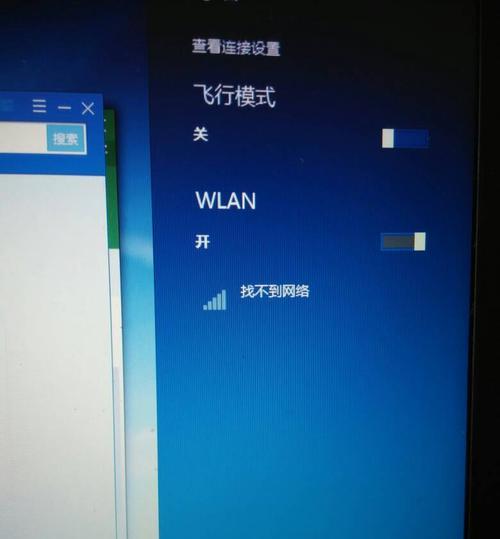
1.检查无线网络设置:在新电脑上打开网络设置,确认无线网络功能是否已启用,并检查无线适配器驱动程序是否已安装。
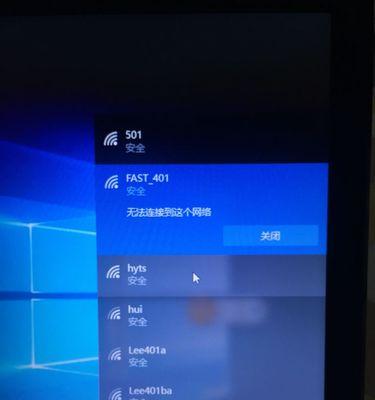
2.查找无线网络:在新电脑上搜索可用的无线网络,在网络设置界面中找到家里的无线网络名称(SSID)。
3.选择家庭无线网络:从搜索结果列表中选择家庭的无线网络,并点击连接按钮。
4.输入密码:如果你的家庭无线网络设置了密码保护,系统会要求你输入密码。输入正确的密码后,点击连接按钮。
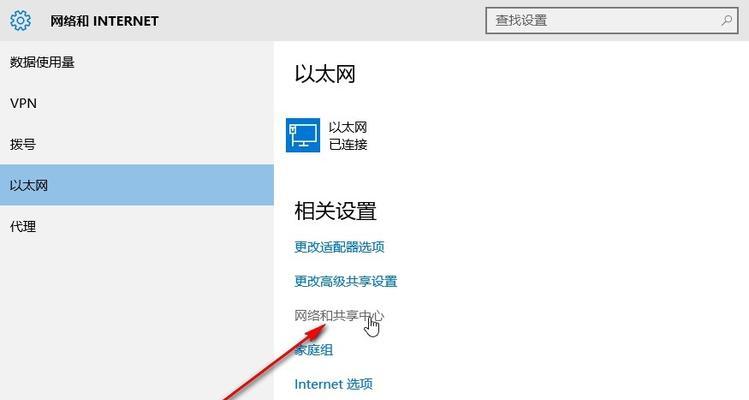
5.等待连接:系统会尝试连接到家庭无线网络,请耐心等待几秒钟,直到成功连接。
6.测试连接:打开浏览器,访问一个网页,确保新电脑已经成功连接到家中的无线网络。
7.检查信号强度:确保新电脑与无线路由器之间的距离不要太远,以保证良好的信号强度和连接稳定性。
8.更新无线适配器驱动程序:如果遇到连接问题,可以尝试更新新电脑上的无线适配器驱动程序,以获得更好的兼容性和性能。
9.重启无线路由器:如果无法连接,请尝试重新启动无线路由器,并等待一段时间后再次尝试连接。
10.检查其他设备连接情况:如果其他设备仍然能够正常连接到家中的无线网络,但新电脑无法连接,可能是新电脑的设置问题,可以参考设备手册或咨询相关技术支持。
11.尝试使用有线连接:如果无法解决无线网络连接问题,可以尝试使用有线网络连接,通过网线将新电脑与无线路由器直接连接,以确保网络畅通。
12.重启新电脑和无线路由器:有时候,简单的重启可以解决一些连接问题,尝试同时重启新电脑和无线路由器,然后再次尝试连接。
13.检查网络设置:确认新电脑的网络设置是否符合家中的网络要求,例如IP地址和DNS设置等。
14.寻求专业帮助:如果尝试了上述方法仍然无法解决连接问题,建议咨询专业技术支持,以获得更详细的指导和解决方案。
15.享受上网乐趣:一旦成功连接到家中的无线网络,你就可以尽情享受网络世界带来的乐趣了。
连接新电脑到家中的无线网络可能需要一些简单的设置步骤,但只要按照本文提供的方法进行操作,相信你很快就能够顺利连接并畅享无线网络带来的便利。记住,如果遇到问题,不要气馁,可以寻求专业帮助解决。

